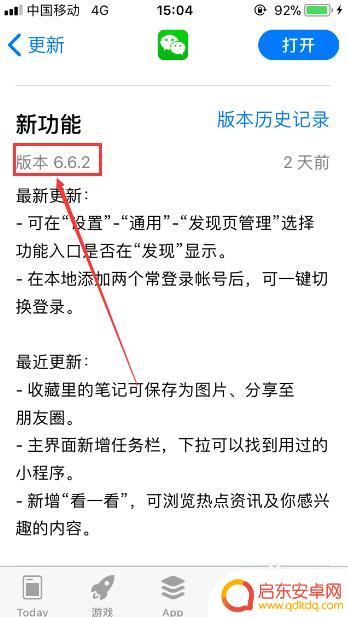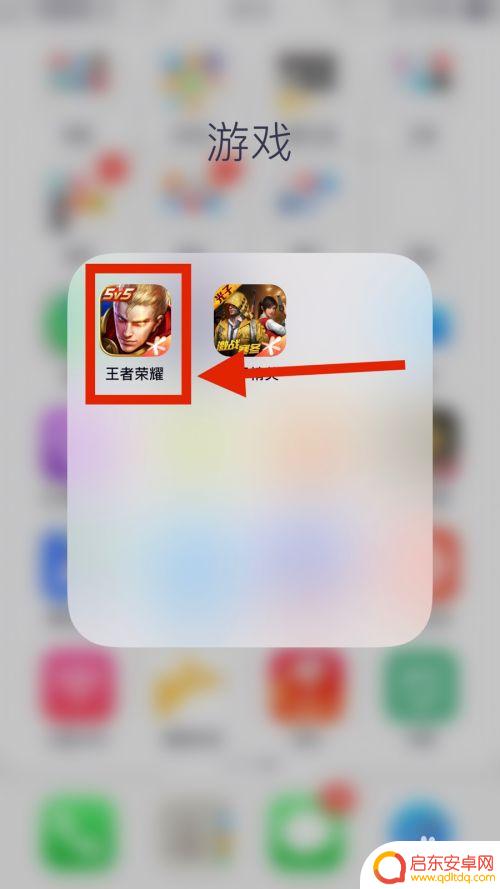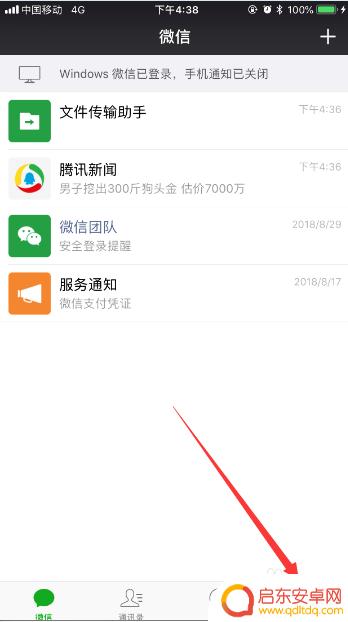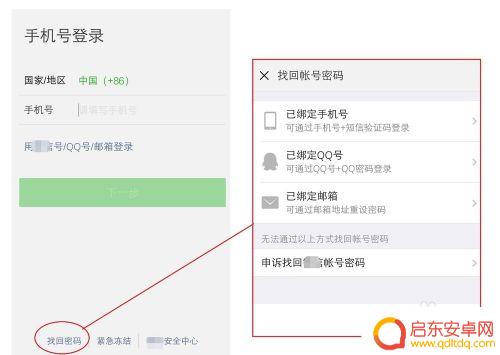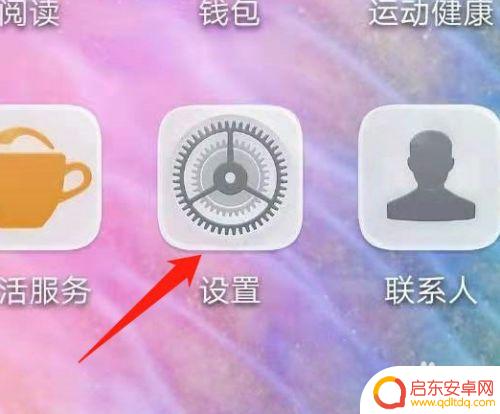苹果手机微信如何换账号 苹果手机如何快速切换微信账号
苹果手机微信如何换账号?或许这是许多人在面临账号切换时经常遇到的问题,而对于苹果手机用户来说,快速切换微信账号也是一个需要掌握的技巧。因为在某些特定情况下,我们可能需要使用不同的微信账号进行工作、学习或与不同群体的朋友交流。苹果手机如何快速切换微信账号呢?接下来我们将为您详细介绍。
苹果手机如何快速切换微信账号
具体步骤:
1.
首先在我们的手机桌面上找到微信并点击它,如下图所示。
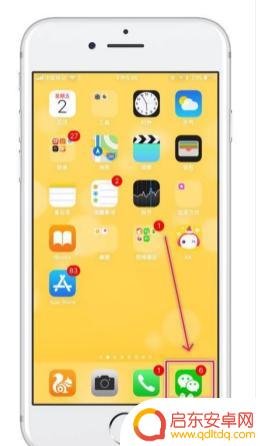
2.然后点击屏幕下方的我,如下图所示。
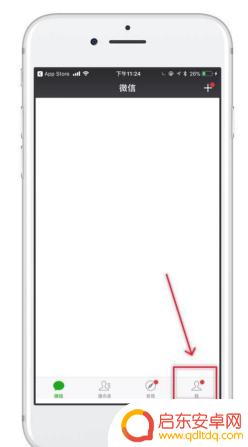
3.接着点击设置,如下图所示。
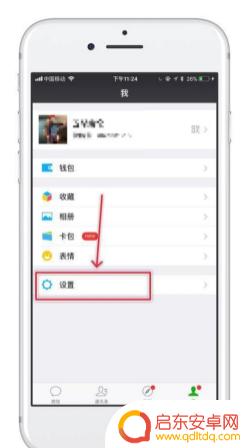
4.然后点击切换账号,如下图所示。
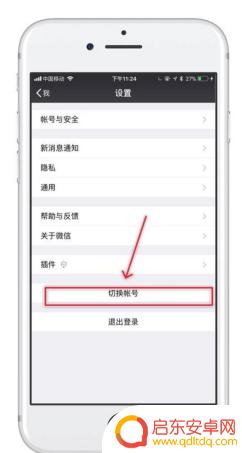
5.然后点击屏幕中的“+”,如下图所示
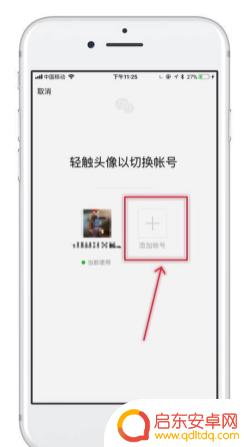
6.接着输入你的另一个微信所绑定的手机号,如下图所示。
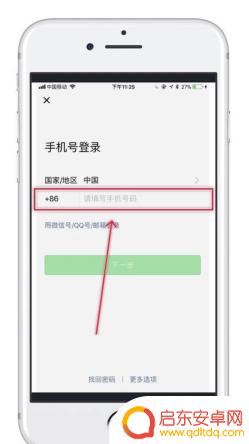
7.然后输入你的微信密码,如下图所示。
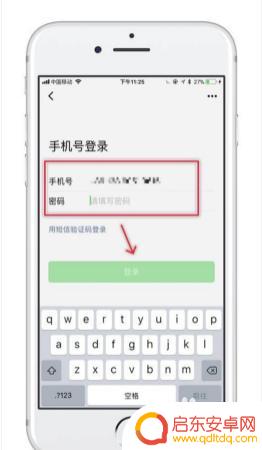
8.这样你就可以一键切换你想要的微信账号了。目前苹果只支持一键转换两个账号。
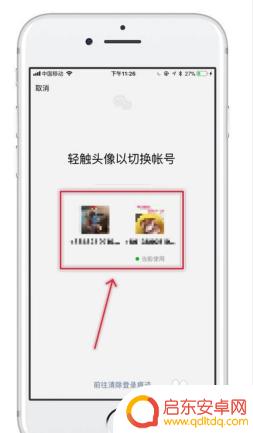
以上就是苹果手机微信如何换账号的全部内容,有遇到相同问题的用户可参考本文中介绍的步骤来进行修复,希望这篇文章能够帮助到您。
相关教程
-
苹果手机怎样切换微信账号 苹果手机微信切换账号步骤
如今,苹果手机已经成为了人们生活中必不可少的一部分,而微信作为一款备受欢迎的社交软件,更是被广大用户所喜爱。有时我们可能需要切换微信账号,不论是希望使...
-
手机游戏怎么设置微信双开 双微信登录游戏授权切换教程
在如今手机游戏盛行的时代,许多玩家都希望能够在同一款游戏里使用两个微信账号进行登录,以便更方便地切换游戏账号,不少玩家都不清楚如何设置微信双开,双微信登录游戏的授权切换教程。在...
-
手机如何登录两个账号 手机微信如何切换两个账号登陆
在日常生活中,我们经常需要使用多个账号来管理不同的社交平台或应用程序,而对于手机用户来说,如何登录两个账号成为了一个常见的问题。尤其是对于微信用户来说,如何切换两个账号登陆更是...
-
微信换手机如何登录 换了新手机号后怎么登录原来的微信账号
在现代社交媒体的时代,微信已经成为了人们日常生活中不可或缺的一部分,当我们换了新手机号后,如何登录原来的微信账号却成了一个问题。因为微信账号与手机号绑定,换...
-
一个手机怎么添加两个微信 手机如何切换两个微信账号
在如今的社交媒体时代,微信已经成为了人们生活中不可或缺的一部分,很多人可能会面临一个问题:如何在同一部手机上添加并切换两个微信账号?这个问题对于那些需要同时管理个人和工作微信的...
-
换手机如何重新注册微信 怎么用同一个手机号再次注册微信账号
当我们换了手机或者想用同一个手机号再次注册微信账号时,可能会遇到一些困惑和困难,毕竟微信账号是我们日常生活中必不可少的通讯工具,因此重新注册微信账号是一件比较重要的事情。换手机...
-
手机access怎么使用 手机怎么使用access
随着科技的不断发展,手机已经成为我们日常生活中必不可少的一部分,而手机access作为一种便捷的工具,更是受到了越来越多人的青睐。手机access怎么使用呢?如何让我们的手机更...
-
手机如何接上蓝牙耳机 蓝牙耳机与手机配对步骤
随着技术的不断升级,蓝牙耳机已经成为了我们生活中不可或缺的配件之一,对于初次使用蓝牙耳机的人来说,如何将蓝牙耳机与手机配对成了一个让人头疼的问题。事实上只要按照简单的步骤进行操...
-
华为手机小灯泡怎么关闭 华为手机桌面滑动时的灯泡怎么关掉
华为手机的小灯泡功能是一项非常实用的功能,它可以在我们使用手机时提供方便,在一些场景下,比如我们在晚上使用手机时,小灯泡可能会对我们的视觉造成一定的干扰。如何关闭华为手机的小灯...
-
苹果手机微信按住怎么设置 苹果手机微信语音话没说完就发出怎么办
在使用苹果手机微信时,有时候我们可能会遇到一些问题,比如在语音聊天时话没说完就不小心发出去了,这时候该怎么办呢?苹果手机微信提供了很方便的设置功能,可以帮助我们解决这个问题,下...